Bei der Installation des Autodesk Vault Servers wird ein einzelner Tresor namens Vault erstellt. Die Datenbankdateien für den Tresor werden im Ordner MSSQL$AUTODESKVAULT\Data unter dem Installationsordner von Microsoft SQL Server erstellt.
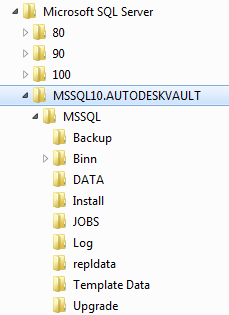
Einige der im Ordner Data gespeicherten Datenbanken werden von Microsoft SQL Server verwendet, während andere für den Tresor spezifisch sind. Jede Datenbankdatei (MDF) besitzt eine zugehörige Protokolldatei (LDF), die wichtige Übertragungsdaten enthält, und zusammen mit der Datenbankdatei verschoben, gesichert und wiederhergestellt werden muss.
- KnowledgeVaultMaster.mdf ist die Master-Tresordatenbank, in der die Liste der Benutzer, die Benutzerrechte sowie eine Liste der Tresore und der Speicherorte ihrer jeweiligen Dateispeicher enthalten ist.
- Die Datenbank für den Tresor Vault hat den Namen Vault.mdf. Mit jedem Tresor ist außerdem eine SQL Server-Protokolldatei verknüpft, die den Namen VaultName.ldf trägt.
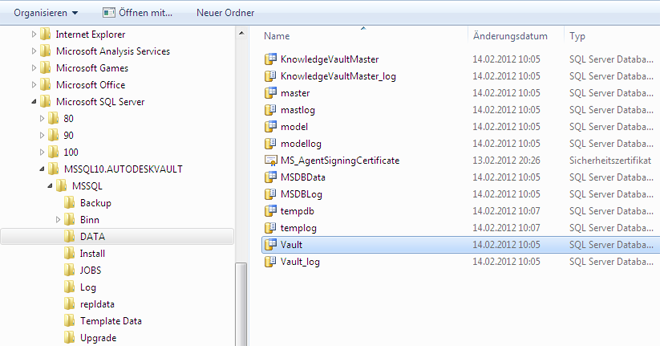
Die zweite Komponente eines jeden Tresors ist der zugehörige Dateispeicher, in dem die Dateien gespeichert sind. Der Dateispeicher ist als Hierarchie von Ordnern strukturiert, die unter einem Hauptordner mit demselben Namen wie der Tresor gespeichert sind. Der Dateispeicher für den Vorgabetresor Vault ist in folgendem Verzeichnis gespeichert: C:\Dokumente und Einstellungen\All Users\Anwendungsdaten\Autodesk\VaultServer. Jede Datendatei wird in einem eigenen Ordner in einem normalen, nicht komprimierten Format gespeichert. Die Ordner für den Dateispeicher werden erstellt, wenn Sie die erste Datei zu dem Tresor hinzufügen.
Wichtig: Nehmen Sie niemals Änderungen an den Dateien oder der Ordnerstruktur im Dateispeicher vor. Greifen Sie auf diese Dateien ausschließlich über den Client zu.
Wissenswertes über Tresordaten
In Microsoft SQL Server können die Daten- und Übertragungsprotokolldateien eines Tresors getrennt und dann mit einem anderen Server oder einem anderen Speicherort auf demselben Server erneut verbunden werden. Durch Trennen eines Tresor entfernen Sie ihn vom SQL Server und aus der Master-Tresordatenbank. Der Tresor bleibt innerhalb der Daten- und Übertragungsprotokolldateien, aus denen der Tresor besteht, jedoch unbeschädigt. Diese Daten- und Übertragungsprotokolldateien können verwendet werden, um den Tresor mit jeder Instanz des SQl Servers zu verbinden. Dazu gehört auch der Server, von dem der Tresor getrennt wurde. Dadurch ist der Tresor exakt in demselben Zustand verfügbar, in dem er sich zum Zeitpunkt des Trennens befand.
Das Trennen und Verbinden von Tresoren ist nützlich, wenn Sie einen Tresor auf eine andere Festplatte verschieben möchten. Zum Beispiel ist auf der Festplatte, die die Tresordatei enthält, kein Speicherplatz mehr verfügbar, und Sie wollen die bestehende Datei lieber erweitern als eine neue Datei zu dem Tresor auf der anderen Festplatte hinzuzufügen.
Wenn Sie einen Tresor verbinden, müssen Sie den Namen und den physikalischen Speicherort der Hauptdatendatei sowie die SQL-Protokolldatei angeben. Die Hauptdatei enthält die erforderlichen Daten, um die übrigen Dateien zu finden, aus denen der Tresor besteht. Es sei denn, eine oder mehrere dieser Dateien wurden seit Trennen des Tresors an einen anderen Speicherort verschoben. Alle Dateien, deren Speicherort geändert wurde, müssen zusätzlich zur Hauptdatei angegeben werden. Anderenfalls versucht der SQL Server die Dateien auf der Grundlage der falschen Informationen zum Dateispeicherort, die in der Hauptdatei gespeichert sind, zu verbinden, und der Tresor wird nicht mit Erfolg verbunden.
Warnung: Der Tresor-Server besteht vorgabemäßig aus zwei Tresoren: KnowledgeVaultMaster und Vault sowie einem zusätzlichen Tresor für jeden neu erstellten Tresor. Beim Verschieben zu einem neuen Server müssen Sie beide Tresore verschieben, um alle erforderlichen Informationen für den Tresor-Server zu erfassen. Wenn Sie nur Speicherorte auf demselben Server verschieben, müssen Sie den Speicherort des Master-Tresors nicht ändern.
Die effektivste Methode zum Verschieben eines Tresors von einem Computer auf einen anderen ist das Erstellen einer Sicherungskopie des Tresors auf dem Originalserver und das anschließende Wiederherstellen des Tresors auf dem neuen Computer. So wird sichergestellt, dass alle Daten erhalten bleiben.